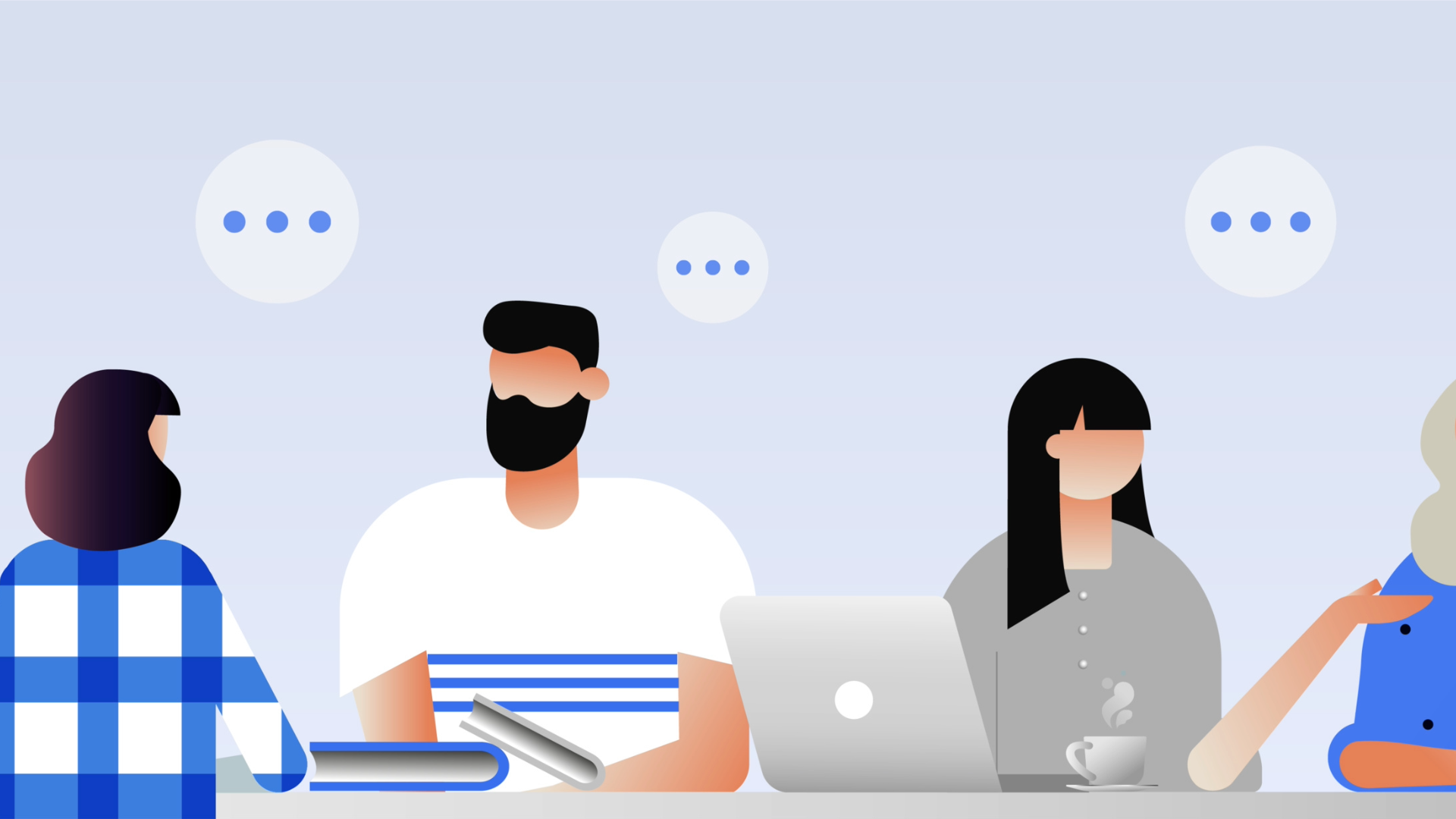Bookings-kalenterin käyttö tarjoaa henkilöstölle mahdollisuuden tarjota omia vapaita aikojaan varattavaksi linkin kautta. Bookings löytyy jokaisen edu-profiilin kautta osana Microsoft O365-pakettia. Luomalla oman erillisen kalenterin ja linkkaamalla sen viesteihisi tavoitat helposti opiskelijat tai työpaikkaohjaajat ja vältät lukuisat sähköpostit ja pitkät viestiketjut aikataulujen yhteensovittamisesta!
Valittavanasi on Henkilökohtainen varaussivu ja Jaettu varaussivu. Erona näillä kahdella on se, että kun julkaiset henkilökohtaisen varaussivun varaaja tietää valitsevansa sinun henkilökohtaisesta kalenteristasi aikaa ja Jaetulla varaussivulla voit tarjota yhteisiä aikoja esimerkiksi kollegasi kanssa yhdessä. Jaetun varaussivun voit perustaa myös esimerkiksi erillisen “Opettajan ohjausajat”-kalenterin käyttöä varten.
Muista tarkistaa, että sinulla on sähköpostin tietojen edelleenlähetys päällä, jotta saat kalenterikutsut kalenterivarauksistasi myös tampere.fi-puolen kalenteriisi!
Jaetun varaussivun perustaminen
Kun perustat Jaetun varaussivun annan kalenterille oman nimen. Nimi voi olla esimerkiksi ”Opettajan ohjausajat”. Aloita Startti-sivulta ja valitse Microsoft O365. Varmista, että olet kirjautuneena edu@tampere-tunnuksellasi. Löydät Bookingsin vasemman reunan valikon sovelluksista.
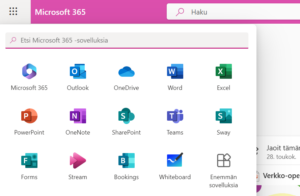
Aloita Bookingsin sisällä kohdasta ”Luo varaussivu”. Sovellus ohjaa sinut luomaan kalenteripohjan oletusasetuksilla. Älä tee muita valintoja ohjatun toiminnon aikana, kuin kalenterin nimen valinta.
Voit jo tässä vaiheessa valita mukaan myös kollegoita, mikäli haluat. Kun kalenteri on valmis, aukeaa kalenterin hallinnointinäkymä (alla). Tästä näkymästä pääset tekemään kaikki muutokset ja myös tarkistamaan miltä kalenterisi näyttää varaajan näkökulmasta. Käytä silloin “Oma varaussivusi”-kohdassa olevaa linkkiä.
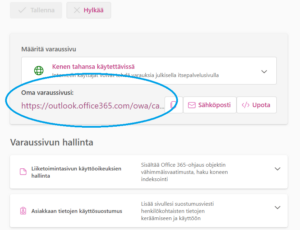
Ensimmäisenä on suositeltavaa luoda kalenteriin tarjolla olevat palvelut, eli päättää millaiset ajat mitäkin toimintoa varten haluat laittaa valittavaksi. Tämä tapahtuu kohdassa ”Palvelut”. Löydät sen hallinnointinäkymän vasemmasta reunasta. Voit tarjota esimerkiksi 30 min ohjausaikaa ja lyhyempää 15 min ohjausaikaa. Silloin näistä molemmista tehdään omat palvelutuotteet kalenteriin.
Palvelun luominen
Valitse hallinnointisivun vasemmasta reunasta rivi “Palvelut”. Bookings on tehnyt sinulle valmiiksi yhden oletuspalvelun (todennäköisesti 30 min kokous-nimellä), jota voit muokata itsellesi sopivaksi. Valitse palvelu ja sen otsikon alta “Muokkaa palvelua”.
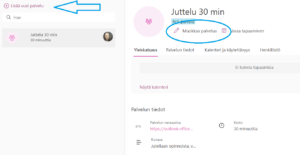
Avautuvan ikkunan vasempaan reunaan ilmestyvät työkalut, joilla voit määritellä palvelun sellaiseksi kuin tarvitset.
“Kalenteri ja käytettävyys” -kohta määrittelee, milloin palvelu on valittavissa. Muokkaa tässä osiossa kellonajat ja tietyt päivät, jolloin haluat olla varattavissa.
Voit lisätä palveluun myös puskuriajan, joka tarkoittaa, että kahden peräkkäin tulevan varauksen väliin jää aina haluamasi vapaa aika. Näin sinulle jää esimerkiksi aikaa tehdä edellisen opiskelijan asiaan liittyvät Wilma-kirjaukset, ennen kuin seuraava saapuu luoksesi.
Voit määritellä myös, kuinka paljon etukäteen palveluasi voidaan varata ja kuinka ajoissa sinun tulee tietää esimerkiksi seuraavan aamun mahdolliset ajanvaraukset.
Kohdasta “Henkilöstö” lisäät itsesi palvelun tarjoajaksi ja halutessasi kalenterin henkilöstöön voi kuulua myös useampi kollegasi. Tällöin määrittele tarjoatteko useampaa aikaa samanaikaisesti vai onko koko palvelu varattuna kun yksi varaus tehdään kalenteriin.
Yläreunan kohdasta ”Lisää uusi palvelu” voi luoda niin monta erilaista palvelua kuin haluaa. Tarjolla voisi olla esimerkiksi ”30 minuutin keskusteluaika” ja ”15 minuutin keskusteluaika”.
TÄRKEÄÄ: Huolehdi, että koko kalenterin Oletusajat ovat poissa päältä.
eTredu auttaa kalenterin luomisessa ja ratkoo kanssasi siihen mahdollisesti liittyviä ongelmia. Ole rohkeasti yhteydessä!